Preden analizirate nov vzorec ali populacijo podatkov, je koristno preučiti vsako spremenljivko posamezno, da ugotovite, ali je pri podatkih kaj nenavadnega, na katere bi morali biti pozorni med vašim analiza. Funkcija opisne statistike v Excelu Paket orodij za analizo izračuna številne statistične podatke, ki vam pomagajo razumeti variabilnost in osrednjo težnjo podatkov.
Korak 1
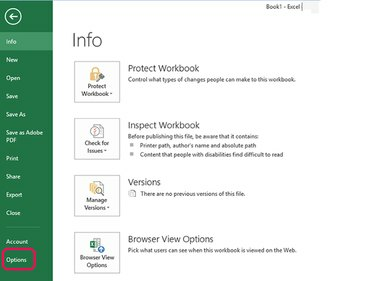
Zasluga slike: Steve McDonnell/Demand Media
Zaženite Excel. Izberite mapa in potem Opcije.
Video dneva
2. korak
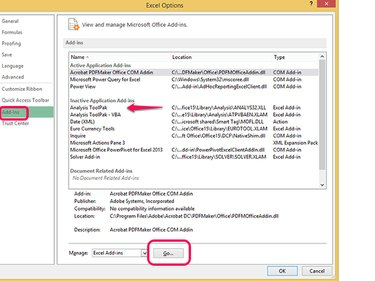
Zasluga slike: Steve McDonnell/Demand Media
Izberite Dodatki s seznama možnosti v levem stolpcu. Na seznamu dodatkov na desni poiščite vnos Analysis Toolpak. Če se ne prikaže na seznamu aktiviranih dodatkov, izberite pojdi ... da odprete zaslon z dodatki.
3. korak
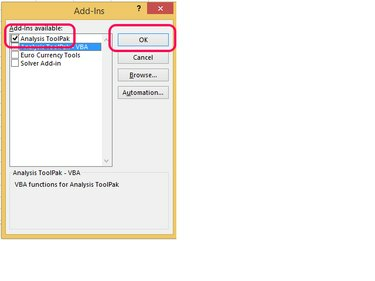
Zasluga slike: Steve McDonnell/Demand Media
Potrdite polje poleg Paket orodij za analizo in izberite v redu.
4. korak

Zasluga slike: Steve McDonnell/Demand Media
Ko aktivirate paket orodij za analizo ali če je bil že aktiviran, izberite v redu nadaljevati.
Uporabite opisno statistiko
Vaš cilj pri uporabi tega orodja je izračunati opisno statistiko za podatke, zbrane za spremenljivko, da bi bolje razumeli te podatke. En primer bi lahko bila analiza števila sekund, ki jih je udeleženec dirke potreboval, da je pretekel eno miljo.
Korak 1

Zasluga slike: Slika z dovoljenjem Microsofta
Odprite delovni zvezek, ki vsebuje podatke, ki jih želite analizirati: v tem primeru sekunde na miljo. Izberite Podatki iz menija, Analiza podatkov iz traku, Opisna statistika iz polja z izbiro in nato izberite v redu.
2. korak
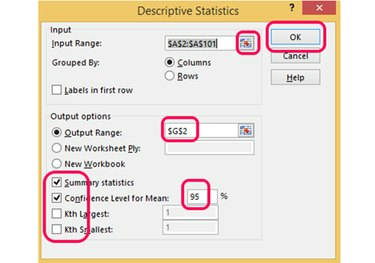
Zasluga slike: Slika z dovoljenjem Microsofta
Vnesite obseg celic, ki vsebujejo podatke za spremenljivko, ali kliknite izbirnik celic gumb, označite obseg z miško in znova kliknite gumb. Izberite prazen odsek delovnega zvezka za shranjevanje izhodnih opisnih statistik in izberite vrste informacij, ki jih želite prikazati, na primer zbirne statistike in 95-odstotno zaupanje intervalih. Izberite v redu za izračun statistike.
3. korak
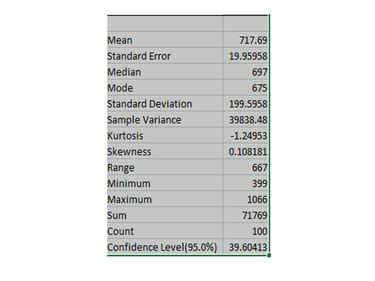
Zasluga slike: Slika z dovoljenjem Microsofta
Uporabite in interpretirajte opisno statistiko na naslednji način:
-
Pomeni: Povprečna vrednost — tukaj bi to bilo 716,69 sekunde ali skoraj 12 minut na miljo.
-
Standardna napaka: To je, kako blizu so vrednosti vašega vzorca povprečju. Pri normalni porazdelitvi bodo skoraj vse vrednosti znotraj treh standardnih napak srednje vrednosti; približno 95 odstotkov bo znotraj dveh standardnih napak; in približno dve tretjini bosta znotraj ene standardne napake okoli povprečja.
-
Mediana: Srednja vrednost — tukaj 697 sekund, kar je približno 11,6 minute na miljo.
-
način: Najpogostejša vrednost — 675 sekund ali 11,25 minute na miljo.
-
Standardni odklon: Indikacija, kako široko so številke razpršene okoli povprečja.
-
Kurtoza: označuje, ali so podatki v risbi vršni ali ravni v primerjavi z normalno porazdelitvijo. Kurtoza za normalno porazdelitev je 3.
-
Poševnost: označuje, ali so podatki simetrični, ko so narisani v primerjavi z normalno porazdelitvijo. Poševnost za normalno porazdelitev je 0.
-
Razpon: Razlika med najnižjo in najvišjo vrednostjo — 667 sekund ali približno 11,1 minute.
-
Najmanj: Najnižja vrednost v naboru podatkov — 399, kar je 6,65 minute na miljo.
-
največ: najvišja vrednost v naboru podatkov – 1066 ali 17,77 minute na miljo.
-
vsota: vsota vseh podatkovnih točk.
-
štetje: Število podatkovnih točk.
-
Stopnja zaupanja (95%): Interval okoli povprečja, kjer ste lahko s 95-odstotno verjetnostjo prepričani, da interval vsebuje dejansko povprečje.



